هل تريد معرفة كيفية استخدام إعداد إعلام البريد الإلكتروني ل Zabbix؟ في هذا البرنامج التعليمي، ونحن ذاهبون لتظهر لك كيفية تكوين Zabbix لإرسال رسائل البريد الإلكتروني عند تنشيط مشغل تنبيه.
• Zabbix version: 3.4.12
قائمة المعدات
هنا يمكنك العثور على قائمة المعدات المستخدمة لإنشاء هذا البرنامج التعليمي.
هذا الرابط سوف تظهر أيضا قائمة البرامج المستخدمة لإنشاء هذا البرنامج التعليمي.
قائمة تشغيل Zabbix:
في هذه الصفحة ، نقدم إمكانية الوصول السريع إلى قائمة مقاطع الفيديو المتعلقة بتثبيت Zabbix.
لا تنسى أن تشترك في قناة يوتيوب لدينا اسمه FKIT.
Zabbix ذات الصلة البرنامج التعليمي:
في هذه الصفحة، ونحن نقدم الوصول السريع إلى قائمة من الدروس المتعلقة تثبيت Zabbix.
البرنامج التعليمي - تكامل Gmail
أولاً، نحن بحاجة إلى تمكين حساب Gmail الخاص بك من تلقي اتصالات من البرامج الخارجية.
افتح المتصفح والوصول إلى حساب Gmail.
في مثالنا، تم إدخال عنوان URL التالي في المستعرض:
على شاشة تسجيل الدخول، أدخل اسم المستخدم وكلمة المرور في Gmail.

بعد تسجيل الدخول، تحتاج إلى الوصول إلى URL التالي:
• https://myaccount.google.com/lesssecureapps
حدد الخيار لتمكين استخدام التطبيقات الأقل أمانا.

الآن، نحن بحاجة إلى اختبار ما إذا كان يمكننا استخدام سطر الأوامر لينكس لإرسال بريد إلكتروني باستخدام Gmail.
استخدم الأمر التالي لتثبيت الحزم المطلوبة.
قم بتحرير ملف تكوين SSMTP للاتصال بحساب Gmail الخاص بنا.
في مثالنا، نستخدم حساب Gmail virtualcoin.videos@gmail.com.
في مثالنا، يستخدم حساب Gmail virtualcoin.videos@gmail.com كلمة المرور kamisama123.
تحتاج إلى تغيير حساب Gmail وكلمة المرور ليعكس حسابك.
استخدم الأمر التالي لإرسال بريد إلكتروني باستخدام سطر الأوامر.
تحقق من البريد الوارد في Gmail للاطلاع على رسالة الاختبار التي أرسلتها للتو.

إذا كان الاختبار ناجحا قد تقدم إلى القسم التالي من هذا البرنامج التعليمي.
إذا كان الاختبار غير ناجحة، قد يتم تقديم الرسالة التالية.
• ssmtp: فشل الترخيص (534 5.7.14 https://support.google.com/mail/answer/78754 v24-v6sm2921112pfl.31 - gsmtp)
لحل هذه المشكلة، تحتاج إلى الوصول إلى URL التالي .
• https://accounts.google.com/DisplayUnlockCaptcha
حدد الخيار لإلغاء حظر حسابك.

حاول مرة أخرى إرسال البريد الإلكتروني باستخدام سطر الأوامر.
إذا كان الاختبار ناجحا قد تقدم إلى القسم التالي من هذا البرنامج التعليمي.
البرنامج التعليمي - إعداد إعلام البريد الإلكتروني Zabbix
افتح متصفحك وأدخل عنوان IP لخادم الويب الخاص بك بالإضافة إلى / zabbix.
في مثالنا، تم إدخال عنوان URL التالي في المستعرض:
• http://35.162.85.57/zabbix
على شاشة تسجيل الدخول، استخدم اسم المستخدم الافتراضي وكلمة المرور الافتراضية.
• اسم المستخدم الافتراضي: المشرف
• كلمة المرور الافتراضية: zabbix

بعد تسجيل الدخول الناجح، سيتم إرسالك إلى لوحة معلومات Zabbix.

على شاشة لوحة المعلومات، قم بالوصول إلى القائمة إدارة وحدد الخيار أنواع الوسائط.

حدد موقع وانقر على الخيار المسمى البريد الإلكتروني.

على شاشة خصائص البريد الإلكتروني، تحتاج إلى إدخال التكوين التالي.
• خادم SMTP - أدخل عنوان IP لخادم البريد الإلكتروني أو اسم المضيف.
• منفذ خادم SMTP - أدخل منفذ SMTP TCP لملقم البريد الإلكتروني.
• SMTP helo - أدخل اسم نطاق عنوان البريد الإلكتروني الخاص بك.
• البريد الإلكتروني SMTP - عنوان البريد الإلكتروني الذي سيرسل إخطارات زابكس.
• أمان الاتصال - بروتوكول الأمان الذي يجب استخدامه للاتصال بخادم البريد الإلكتروني.
• المصادقة - اسم المستخدم وكلمة المرور لحساب البريد الإلكتروني الذي سيرسل إخطارات زابكس.
هنا هي الصورة الأصلية، قبل التكوين لدينا.
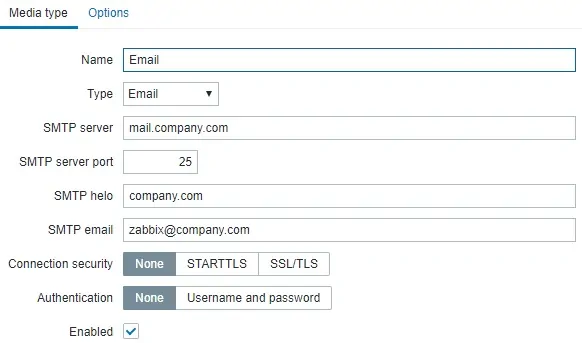
هنا هو صورة جديدة مع التكوين لدينا.
• خادم SMTP - SMTP.GMAIL.COM
• منفذ خادم SMTP - 465
• SMTP هيلو - gmail.com
• البريد الإلكتروني SMTP - virtualcoin.videos@gmail.com
• أمن الاتصال - SSL / TLS
• اسم المستخدم المصادقة - virtualcoin.videos@gmail.com
• كلمة مرور المصادقة - kamisama123
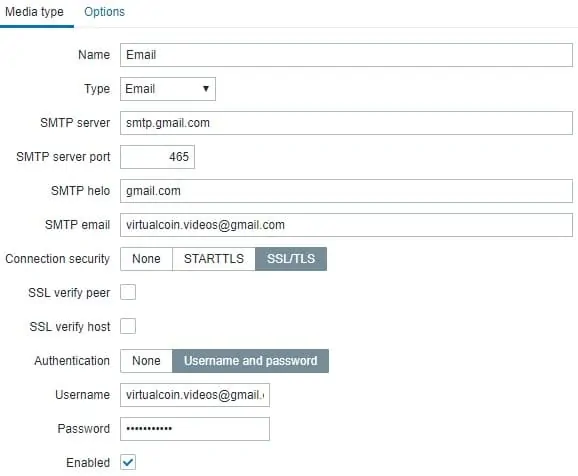
انقر على زر التحديث.
على شاشة لوحة المعلومات، قم بالوصول إلى قائمة التكوين وحدد خيار الإجراء.

تحديد موقع والخيار المسمى: الإبلاغ عن المشاكل لمسؤولي زابكس
من أجل تمكين هذا الإجراء، تحتاج إلى النقر على كلمة معطل باللون الأحمر.

سيتم تشغيل الكلمة ممكن باللون الأخضر.

سيؤدي ذلك إلى تكوين Zabbi لإرسال إعلامات البريد الإلكتروني إلى المستخدمين الأعضاء في مجموعة مسؤول زابيكس.
بشكل افتراضي، يكون مسؤول المستخدم فقط عضوا في مجموعة مسؤولي Zabbix.
بشكل افتراضي، لدى مستخدم المسؤول أي عنوان بريد إلكتروني المقترنة الحساب.
الآن، نحن بحاجة إلى ربط عنوان بريد إلكتروني بحساب المسؤول.
تسجيل الدخول على واجهة ويب زابكس كمستخدم المسؤول.
في الجزء العلوي الأيمن من الشاشة، قم بالوصول إلى إعدادات ملف تعريف المستخدم.
على شاشة ملف تعريف المستخدم، قم بالوصول إلى علامة التبويب الوسائط وإضافة تكوين بريد إلكتروني جديد.
هنا صورة مع التكوين لدينا.
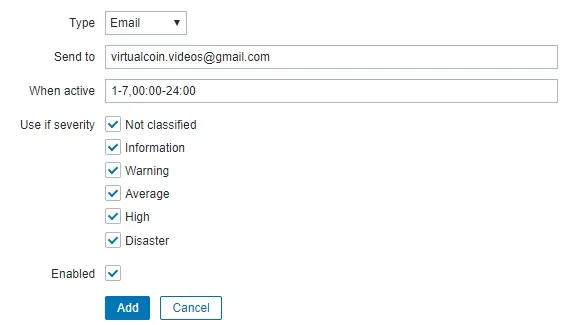
فيما يلي ملخص تكوين البريد الإلكتروني للمستخدم المسؤول.
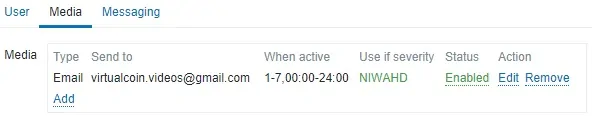
تهانينا! لقد قمت بتكوين إعلام البريد الإلكتروني لخادم Zabbix
البرنامج التعليمي - اختبار زابيك إخطار
الآن، سنعرض لك كيفية اختبار تكوين إعلام المشغل.
في مثالنا، سوف نخلق مشكلة وهمية ICMP.
على شاشة لوحة المعلومات، قم بالوصول إلى قائمة التكوين وحدد خيار المضيف.

في أعلى يمين الشاشة، انقر على زر إنشاء المضيف.
على شاشة تكوين المضيف، سيكون عليك إدخال المعلومات التالية:
• اسم المضيف - اختبار
• اسم المضيف المرئي - اختبار
• مجموعة جديدة - اختبار
• وكيل واجهة - 5.5.5.5

الوصول إلى علامة التبويب قوالب وإضافة القالب التالي.
• قالب وحدة ICMP بينغ

بعد الانتهاء من تكوين المضيف العودة إلى الشاشة الأولية Zabbix لوحة القيادة والانتظار 5 دقائق.
انتظر تنشيط مشغل المشكلة ICMP.

إلقاء نظرة على البريد الوارد البريد الإلكتروني للمستخدم المسؤول.
تحقق مما إذا كان خادم Zabbix قد أرسل لك إشعارا عبر البريد الإلكتروني يبلغ عن هذه المشكلة.
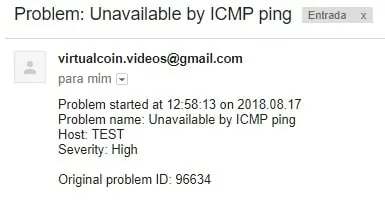
تهانينا! لقد اختبرت بنجاح إشعار البريد الإلكتروني Zabbix الخاص بك.
